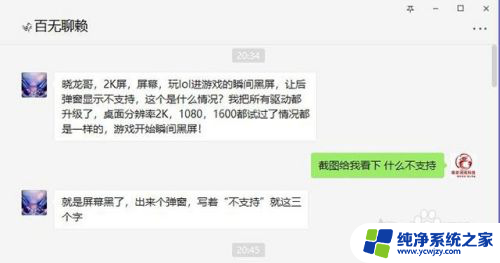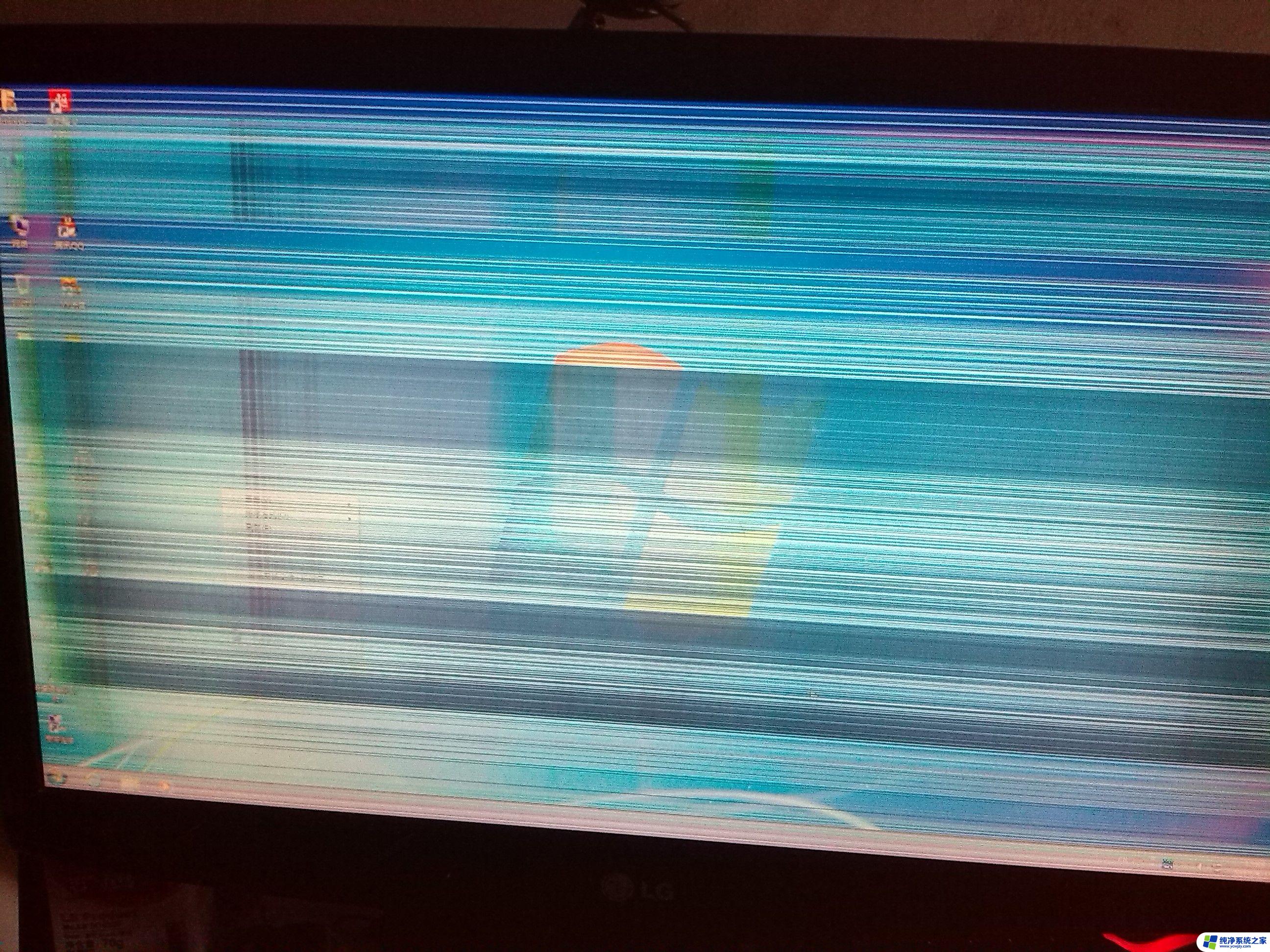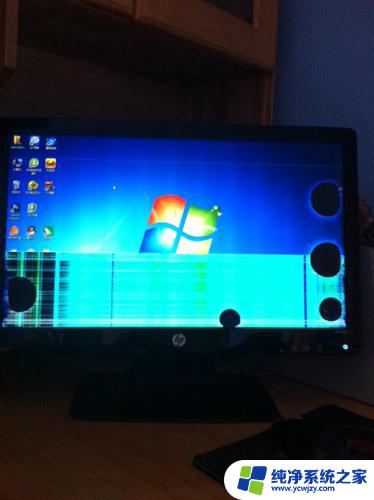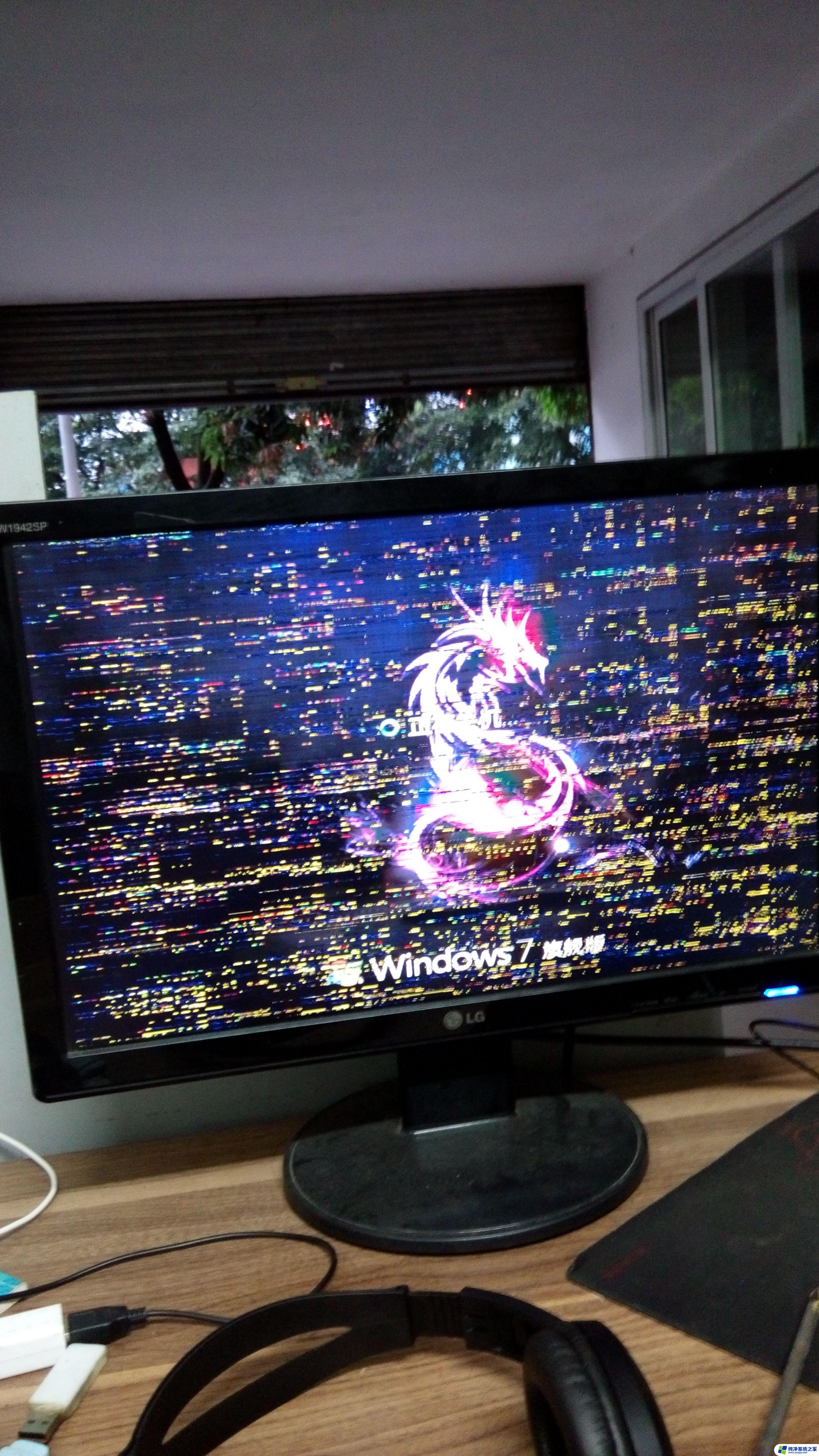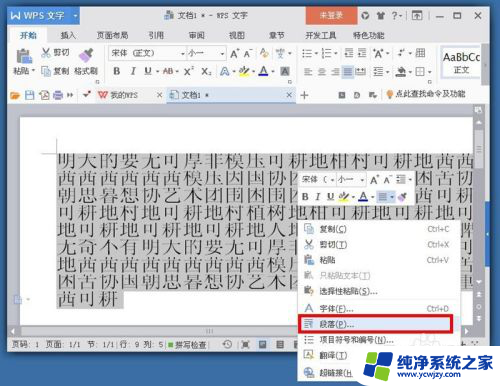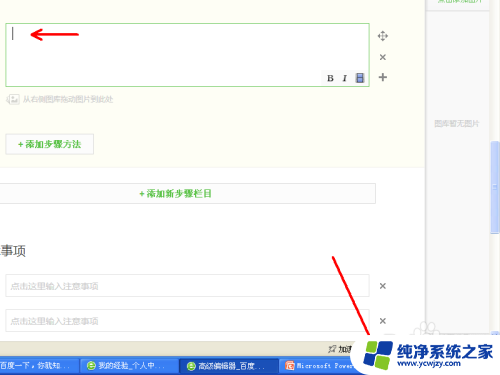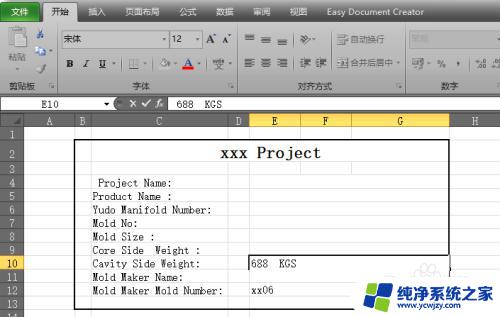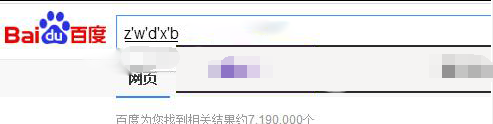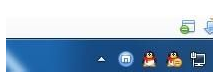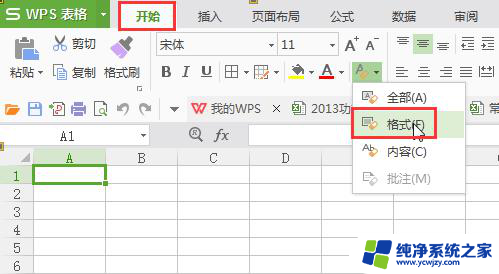电脑屏幕显示输入不支援 电脑显示器显示输入不支援的原因分析
电脑屏幕显示输入不支援的问题常常让人感到困惑,无法正常使用电脑的情况下更是令人烦恼,我们可以通过深入分析问题的原因,来找到解决的方法。电脑显示器显示输入不支援的原因可能有很多,其中包括显示器与电脑的连接问题、分辨率设置不匹配、驱动程序失效等。本文将对这些原因进行详细的解析,并提供一些常见的解决办法,帮助读者解决这一常见的问题。无论是一般用户还是专业人士,在面对电脑屏幕显示输入不支援的情况时,都可以通过本文来找到解决问题的线索。
具体方法:
1.这个问题的解决方法就是调整频率的刷新率,在电脑的左下角点击开始图标后点击打开【控制面板】。
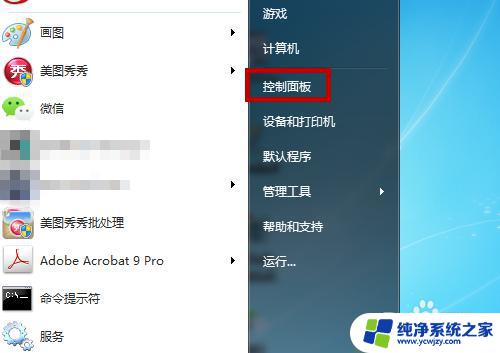
2.在控制面板界面中把显示切换为小图标,然后找到【显示】功能并点击。
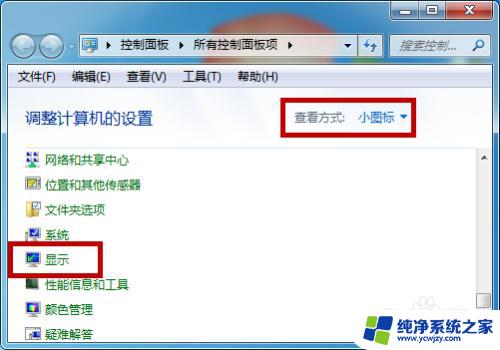
3.点击后会打开显示设置界面,在左侧的菜单中找到并点击打开【更改显示器设置】。
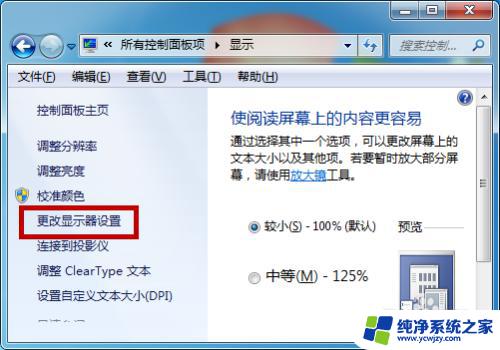
4.这样就会进入到屏幕分辨率界面,此时找到【高级设置】并点击,如图所示。
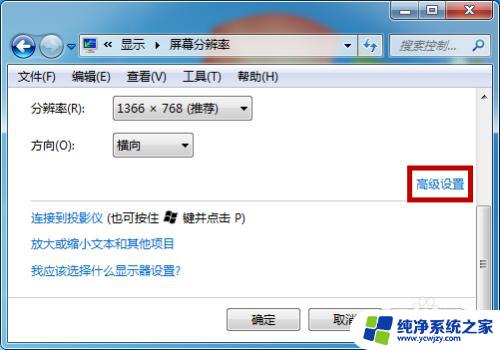
5.点击打开监视器的属性界面后找到【监视器】功能并点击。

6.然后在监视器的下方可看到屏幕刷新频率,在下方显示的是50赫兹。点击后方的下拉箭头。
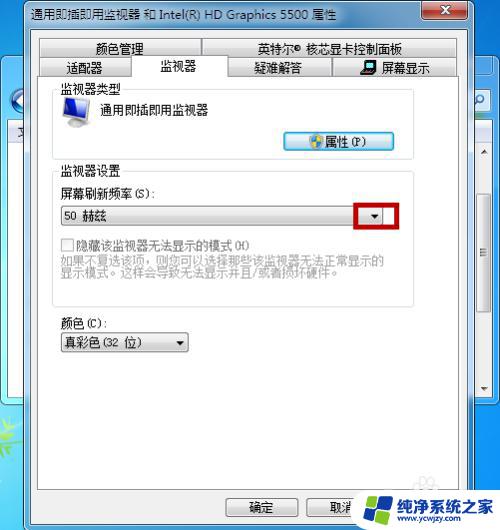
7.点击之后会出现两个选项,这里把它选择为【60赫兹】。选择好后点击【确定】,这样就解决了这个问题。
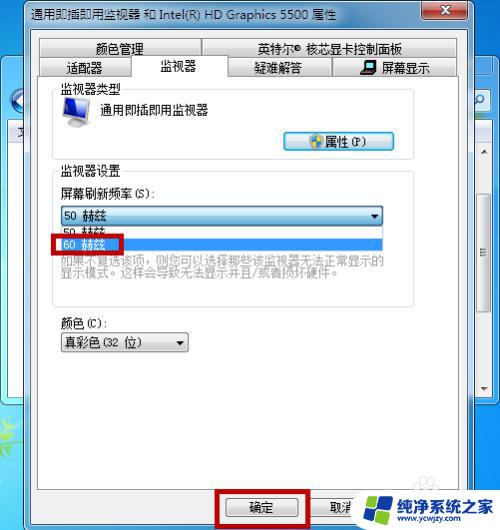
以上就是电脑屏幕显示输入不支援的全部内容,如果出现这种现象,可以根据以上方法尝试解决,希望这些方法能够对大家有所帮助。